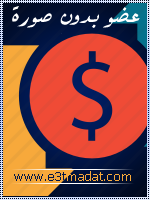طريقة تعريف كرت الشبكة بدون انترنت بعد إعادة تثبيت ويندوز
مركز الإعتمادات العربى :: قسم التكنولوجيا Technology Section :: اقسام التكنولوجيا :: الاسئلة الشائعة حول الحاسوب
صفحة 1 من اصل 1
 طريقة تعريف كرت الشبكة بدون انترنت بعد إعادة تثبيت ويندوز
طريقة تعريف كرت الشبكة بدون انترنت بعد إعادة تثبيت ويندوز
لعل أكثر مشاكل الكمبيوتر شيوعًا عدم تعريف بطاقة الإنترنت أو كرت الشبكة فى الجهاز عقب إعادة تثبيت نظام ويندوز وعمل فورمات للهارد. وكما يعلم معظمكم، عند تثبيت نظام ويندوز جديد يتم تلقائيًا تثبيت تعريفات مؤقتة من قبل شركة مايكروسوفت لجعل جميع الأجهزة تعمل ولو بكفاءة أقل وأداء متدني لكنها ستساعدك حتى تقوم بتثبيت التعريف المتوافق مع جهازك من الشركة المصنعة له. لكن أحيانًا يفشل الويندوز فى إيجاد تعريف يصلح لتشغيل كرت الشبكة، وبالتالي ستصبح بدون إنترنت سواءٌ سلكيًا أو لا سلكيًا إذا كنت تستخدم لاب توب. فى كل الأحوال؛ هناك طرق عديدة يمكن أن تساعدك على حل المشكلة، لكنك بحاجة إلى جهاز كمبيوتر آخر.

عندما تجد جهاز كمبيوتر آخر لديه إتصال بالإنترنت، أو يمكنك حتى الإعتماد على جوّالك الذكي، فإن أول خطوة يجب أن تقوم بها لحل المشكلة هي أن تقوم بتحميل وتثبيت التعريف المتوافق مع كرت الشبكة من موقع الشركة المصنعة للجهاز سواء Lenovo أو HP أو Dell إذا كان لاب توب او GIGABYTE أو ASUS إذا كان حاسوب مكتبي.لكن إذا كنت تبحث عن طريقة سهلة لإتمام ذلك، فإليك فيما يلي بعض البرامج المصممة خصيصًا لحل هذه المشكلة وتعريف كرت الشبكة بدون انترنت.
البرنامج الأول: 3DP Net
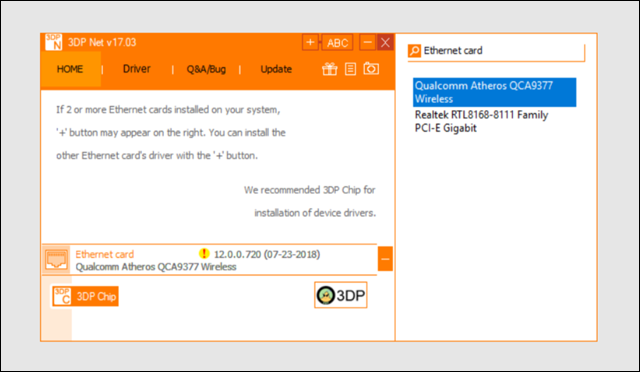
لا يعتبر 3DP Net برنامج جديد - بل أنه مصمم منذ عدة سنوات لمساعدة المُستخدمين على تعريف كرت الشبكة والوايرلس حتى بدون اتصال بالإنترنت. يعتمد البرنامج على حزم برامج التشغيل التابعة لمختلف شركات تصنيع كروت الشبكة مثل Realtek و Intel و Nvidia وغيرها، بحيث عند تشغيله فى وضع Offline يستعان بهذه الحزم للعثور على التعريف المناسب لكرت الشبكة المُستخدم في جهاز الكمبيوتر خاصتك. وبما أنه يشتمل على حزمة تعريفات مدمجة، فهذا يجعل حجمه كبير نسبيًا. لذا، عندما تقوم بتحميله من الموقع الرسمي تأكد من أن القرص الصلب يحتوي على مساحة خالية تبلغ 1 جيجابايت على الأقل.
عمومًا، بعد تثبيت البرنامج وتشغيله ستظهر لك واجهة مُستخدم صغيرة تحتوي على قائمة بكروت الشبكة المتصلة بالجهاز حاليًا وسوف يعرض لك رقم إصدار التعريف المتوفر له وتاريخ إصداره. وبالتالي إذا كان هناك أكثر من كرت شبكة بالفعل، فأضغط على زر (+) لعرض تعريفات كروت الشبكة فى قائمة على اليمين. بعد ذلك، اضغط على اسم كرت الشبكة في الجزء الرئيسي على الجهة اليُسري ليتم إحضار التعريف المناسب من الحزمة المتضمنة فى البرنامج، فكل ما عليك هو النقر على زر Install ثم Next ثم Finish لإنهاء عملية تثبيت التعريف. وبعدها يكون بوسعك الإتصال بالإنترنت مرة أخرى. لاحظ أن برنامج 3DP Net يتضمن ايضًا خيار النسخ الاحتياطي للتعريفات؛ فيمكنك استخدامه لحل المشكلة بصورة أبسط فى المرات اللاحقة.
البرنامج الثاني: Driver Talent for Network Card
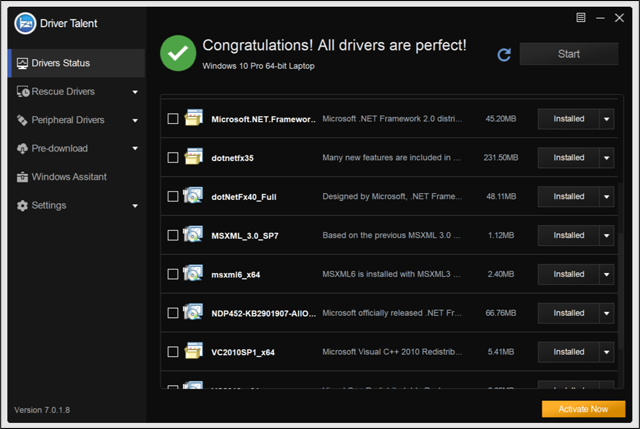
برنامج Driver Talent for Network Card هو ايضًا برنامج تم تصميمه خصيصًا لحل مشكلة عدم تثبيت تعريف كرت الشبكة تلقائيًا بعد إعادة تثبيت ويندوز أو عمل تهيئة للقرص الصلب. ويستند إلى نفس فكرة البرنامج السابق، حيث يتضمن حزمة كبيرة من التعريفات المتوافقة مع أكثر كروت الشبكة استخدامًا فى أجهزة الكمبيوتر ومن مختلف الشركات، وبما إنه يشمل حزمة ضخمة وأكبر مقارنة ببرنامج 3DP Net فسيكون حجمه كذلك أكبر (331 ميجابايت) وهذا يثُبت مدى فعاليته فى إتمام المهمة.
لا تحتاج سوى تحميله من جهاز كمبيوتر آخر ونقله إلى الجهاز الذي به المشكلة ثم العمل على تثبيته وتشغيله، ستظهر لك واجهة رسومية بسيطة جدًا وسهلة ولا يتطلب الأمر منك سوى ضغطة على زر Scan لبدء فحص الكمبيوتر وإكتشاف التعريفات المفقودة، يستغرق الفحص حوالي 15 دقيقة بسبب أنه يقوم بالبحث فى الحزمة المتضمنة معه عن ملفات تثبيت التعريفات المتوافقة. على العموم، بعد انتهاء الفحص، ستظهر أمامك قائمة تضم كل التعريفات المهمة الغير مثبتة - ليس كرت الشبكة فقط وإنما أي قطعة Hardware أخرى. يمكنك ببساطة الضغط على زر Install ليبدأ البرنامج فى تثبيت هذه التعريفات دفعة واحدة أو يمكنك تحديد تعريف كرت الشبكة فقط. وبعد أن يتم الإنتهاء من تثبيته سيعود الإنترنت للعمل على الجهاز.
كما لاحظنا، مهمة هذه البرامج متمثلة فى تعريف كرت الشبكة حينما لا يكون هناك اتصال بالإنترنت على أجهزة ويندوز. بنسبة كبيرة ستفلح فى حل المشكلة، ولكن إذا وجدت أن جهازك مستبعد من هذه النسبة، سيكون عليك إذًا بتحميل برنامج DriverPack الغني عن التعريف. إذ يمكنك من تثبيت أحدث تعريفات الكمبيوتر ايًا كان نوعه بضغطة زر واحدة وبدون إنترنت، لكن المشكلة الوحيدة هي الحجم والذي يتعدي 1 جيجابايت.
 مواضيع مماثلة
مواضيع مماثلة» طريقة حذف ملفات الكوكيز لمستخدمى انترنت اكسبلورر 7 او ويندوز فيستا
» طريقة تثبيت الفلاتر في فوتوشوب cs5 ـ روعه
» طريقة منع المواقع الفاسدة بدون برامج عن طريق موقع Norton ConnectSafe
» طريقة فعالة بدون برامج لمنع الفيديوهات الفاسدة مهما كان نوعها في Youtube
» كيفية إظهار التقويم الهجري في ويندوز 10 بدون استخدام برامج!
» طريقة تثبيت الفلاتر في فوتوشوب cs5 ـ روعه
» طريقة منع المواقع الفاسدة بدون برامج عن طريق موقع Norton ConnectSafe
» طريقة فعالة بدون برامج لمنع الفيديوهات الفاسدة مهما كان نوعها في Youtube
» كيفية إظهار التقويم الهجري في ويندوز 10 بدون استخدام برامج!
مركز الإعتمادات العربى :: قسم التكنولوجيا Technology Section :: اقسام التكنولوجيا :: الاسئلة الشائعة حول الحاسوب
صفحة 1 من اصل 1
صلاحيات هذا المنتدى:
لاتستطيع الرد على المواضيع في هذا المنتدى
 الرئيسية
الرئيسية أحدث الصور
أحدث الصور
 من طرف
من طرف